你喜欢与朋友分享音乐吗?无论是新歌还是您最喜欢的混音,在 Spotify 上分享音乐 不仅有趣,而且简单。
您可能不知道的是 Spotify 提供了一种超级简单的音乐分享方式。您可以为歌曲、专辑、播放列表、艺术家简介、乐队简介甚至播客创建 Spotify 代码。然后与也可以享受该共享项目的朋友分享该代码。
在这里,我们将向您展示创建这种类似条形码的图像的不同方法,然后扫描 Spotify 代码(如果您自己收到它们)。
在移动应用中创建 Spotify 代码
您可以从 Spotify 应用获取代码,并通过电子邮件或短信与朋友分享。
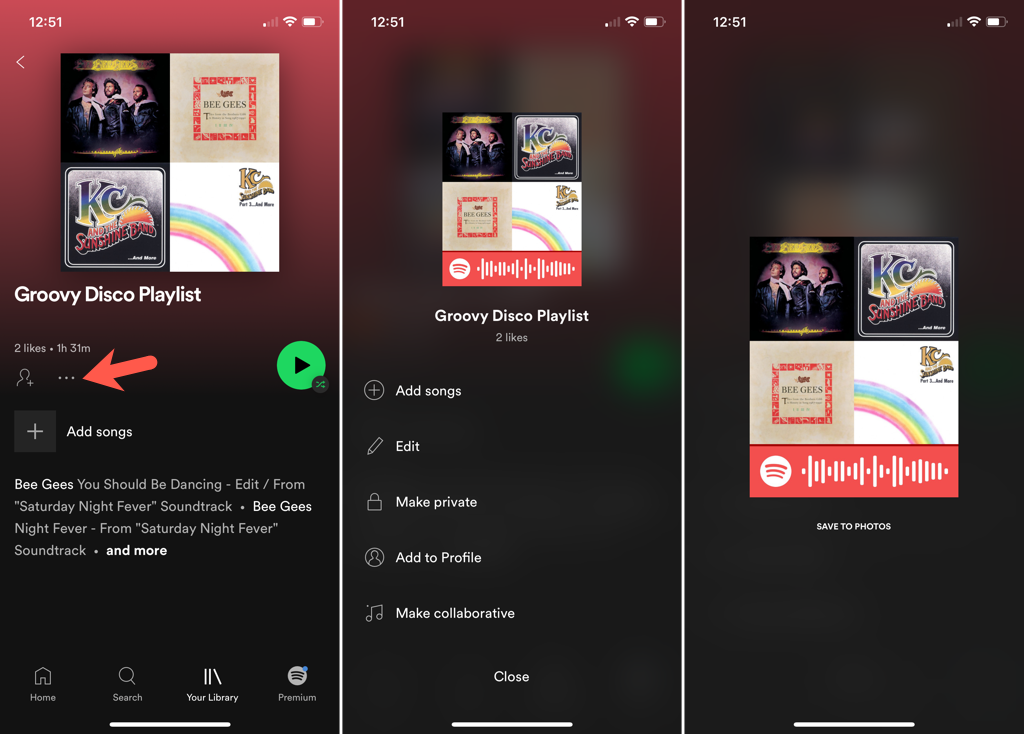
然后,您可以像分享任何其他图像一样分享 Spotify 代码,并帮助您的朋友与您一起收听歌曲、播放列表或播客!
在网络上创建 Spotify 代码
尽管使用 Spotify 移动应用程序可以轻松获取代码,但您也可以在网络上创建一个代码并进行自定义。这是正确的!您可以制作高分辨率图像,为 Spotify 代码选择背景颜色、条形颜色、大小和图像格式。
获取 Spotify URI
要在网络上创建代码,您需要获取要共享的项目的 Spotify URI。如果您在另一个浏览器选项卡中打开 Spotify 网络播放器 ,这可能是最简单的,尽管您也可以从桌面应用程序复制 URI。
选择项目旁边的三个点 以显示更多选项。

将光标移至共享 ,然后选择复制 Spotify URI 。如果您没有看到此操作,请按住 Windows 上的 Alt 键或 Mac 上的 Option 键以将其显示在弹出菜单中。.
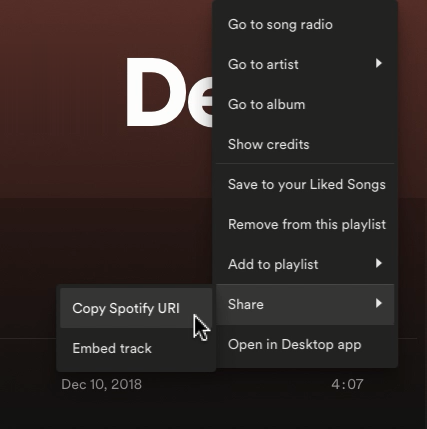
将 URI 复制到剪贴板后,按照以下步骤创建和自定义您的 Spotify 代码。
创建 Spotify 代码
准备好粘贴 URI 后,您将前往特定的 Spotify 代码网站来创建代码。您无需登录 Spotify 帐户即可创建代码。
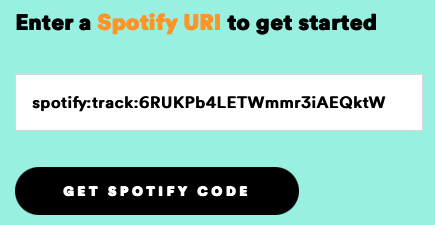
然后,您可以将代码发布到社交媒体上、通过电子邮件发送、通过短信分享或以任何您喜欢的方式进行。
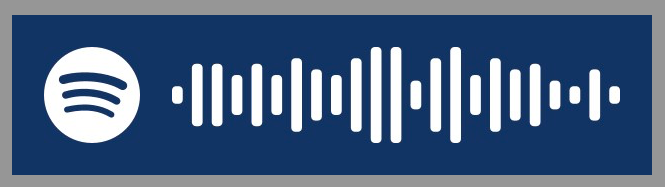
扫描 Spotify 代码
如果您是 Spotify 代码的接收端,您目前只能使用移动应用查看与您共享的项目。扫描 Spotify 代码与扫描 QR 代码以打开项目类似。请按照以下步骤扫描和使用 Spotify 代码。
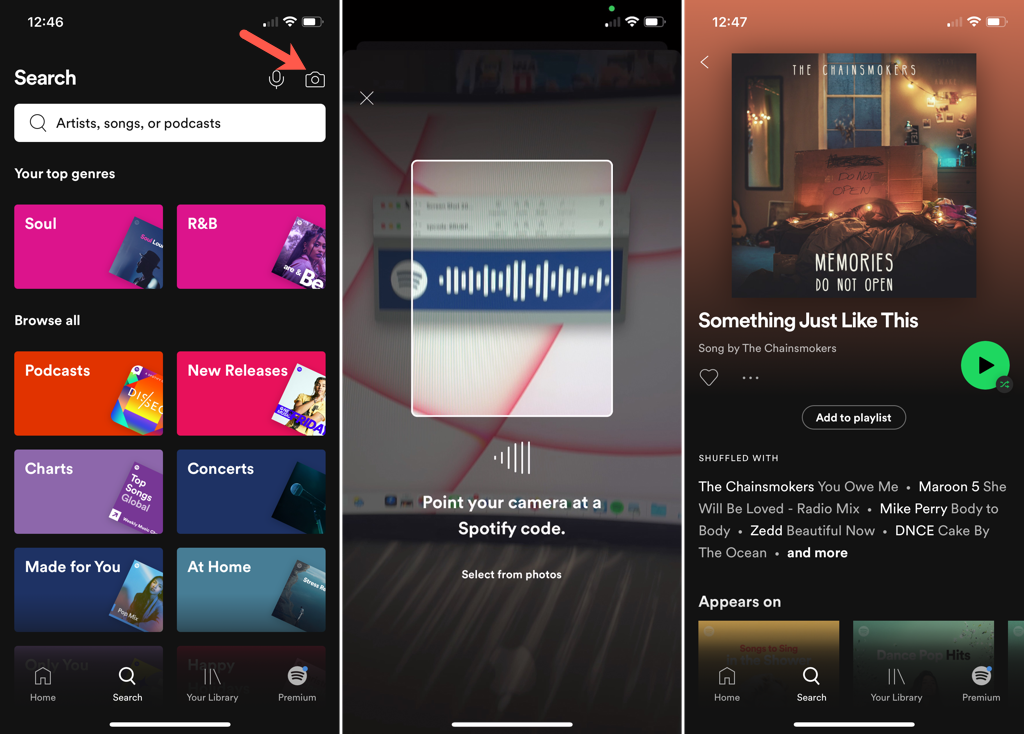
Spotify 代码可让您轻松访问 分享您喜欢的音乐 。希望您会尝试一下此功能,甚至可能会收到 Spotify 代码作为回报!.
对于像这样的其他技巧,请查看我们鲜为人知的 Spotify 技巧清单 。
.